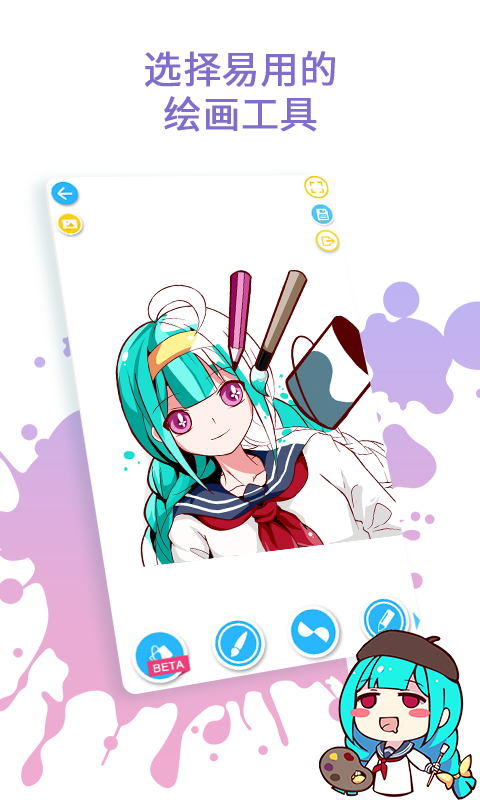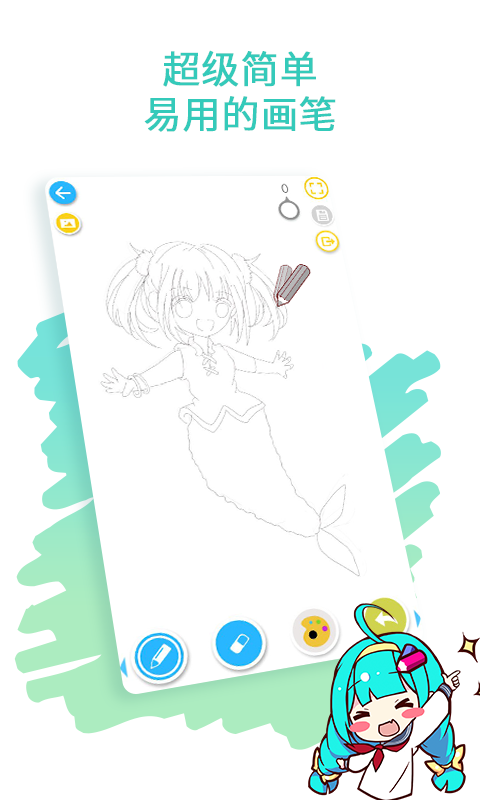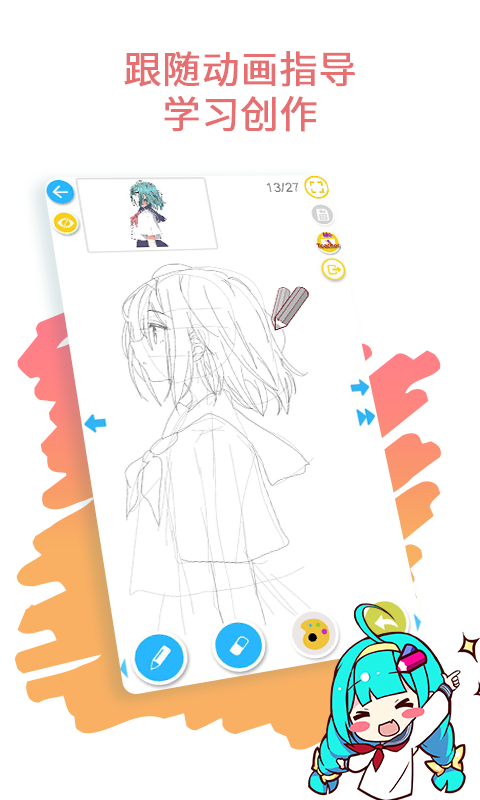手机扫码下载
遇到问题请点击反馈
角虫绘图手机版是一款界面美观的手机绘画软件。角虫绘图手机版为每一个用户都提供了教程,所以即使你是小白也可以使用角虫绘图手机版画出漫画,随时保存自己画完的漫画,可以与别人分享自己的作品,只需要跟着角虫绘图图片教程步骤就能自己画出非常好看的画来,还在等什么?快去下载一番吧!
1、从轻度体验到硬核打榜,总有你喜欢的参与方式,支持GIF过程导出,一键分享,个人相册保存,向粉丝展示你的创意和进步。
2、新版上传界面输入文字加入缓存,用户作品查看界面新增收藏,点赞按钮。优化Dex 分包方案,提高App启动速度和绘画界面开启速度。
3、可以新建画布进行创作涂鸦,精美丰富的教程:各种动漫、猫、狗、鸟、恐龙以及其他动物、简笔画。
4、可以创建多个图层,分别用于草稿、上色、勾线等,让绘画过程更加便捷清晰。
5、好玩的照片临摹功能,你可以载入照片,对着照片临摹,然后隐藏照片,得到一副独一无二的素描画。
【怎么建图层】
1、点击进入到角虫绘图的漫画绘制界面,然后我们是需要点击主页面中的“画笔”功能;
2、作为一个新手我们想要新建图层的用户点击右上角的最后一个功能选项点击这个功能就可以了,功能是没有文字解释的,所以我们只有自己去摸索了;
3、最后我们点击进入即可看到当前画布的图层了,点击下方的“+”号按钮即可新建一个图层,非常的方便。
【怎么填充颜色】
我们在画完漫画之后会选择为漫画添加上色彩,利用角虫绘图可以来练习上色的技巧,通过角虫绘图上色还可以撤回,知道调到用户喜欢的配色为止。
1、第一步还是需要进入到图像的编辑界面,进入方法在上面已经介绍了,然后在下方的功能选择中拉到最左边那个选项就是填充功能了,点击即可,不过该功能暂时处于测试阶段,可能会出现边框也染色的情况。
2、第二步就是上色了,对图像中的任意区域鼠标点击即可进行上色操作,非常快捷。
【怎么投稿】
1、首先,用户之前制作的作品保存之后就会自动放在画册里面,所以我们进入画册。点击左上角的“设置”按钮即可进看到 “画册”功能,点击进入即可。
2、进入画册之后,选择其中的一幅作品点击右上角的“上传”按钮。
3、之后给投稿的作品添加一些自己的介绍和标签,让喜欢这类作品的用户看到它。
4、最后一步,点击确认即可成功发布自己的作品了。